
Для работы с векторной графикой в CorelDRAW важно понимать, как правильно сохранять изображения в соответствующем формате. Векторные изображения позволяют сохранять качество при любом масштабе, что делает их идеальными для использования в печатной продукции, логотипах и дизайне. Чтобы избежать потери качества и правильно экспортировать работу, нужно следовать точным шагам, которые будут описаны ниже.
Основной формат для векторной графики в CorelDRAW – это CDR, однако иногда требуется экспортировать файл в другие форматы для совместимости с другими программами. К самым популярным форматам векторных изображений относятся SVG, EPS и PDF. Каждый из них имеет свои особенности, поэтому перед сохранением необходимо учитывать, для чего будет использоваться изображение.
Как сохранить изображение в векторном формате: откройте документ, выберите нужный объект или группу объектов, затем перейдите в меню «Файл» и выберите опцию «Сохранить как». В диалоговом окне выберите желаемый формат и укажите дополнительные параметры экспорта, такие как разрешение или цветовая палитра, если это необходимо. Важно помнить, что для каждого формата могут быть свои настройки, влияющие на конечный результат, поэтому стоит внимательно изучить эти параметры перед сохранением.
Преобразование растрового изображения в вектор в CorelDRAW
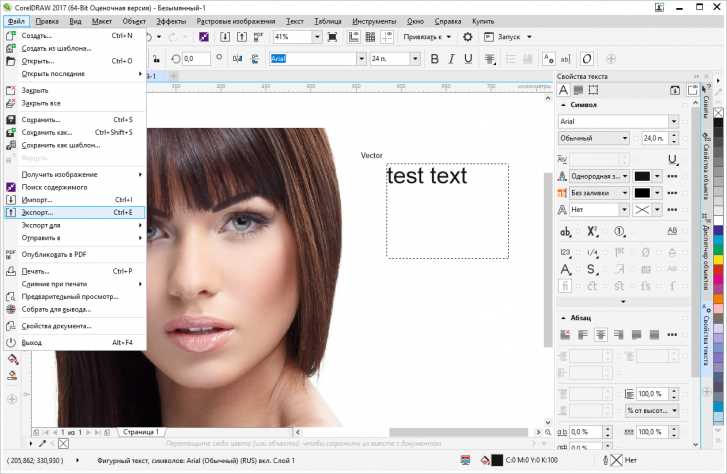
Для преобразования растрового изображения в векторное в CorelDRAW используйте инструмент «Трассировка» (PowerTRACE). Этот процесс позволяет создать векторный контур, который будет масштабироваться без потери качества.
1. Откройте изображение в CorelDRAW. Выберите растровое изображение, которое хотите преобразовать.
2. Перейдите в меню «Растр» и выберите «Трассировка растрового изображения». Включится панель PowerTRACE, где можно настроить параметры трассировки.
3. В панели PowerTRACE выберите один из режимов трассировки в зависимости от сложности изображения: «Основной», «Высокий контраст», «Цветная», «Монохромная» или другие. Рекомендуется начинать с «Основной», чтобы CorelDRAW автоматически определил оптимальные параметры.
4. После выбора режима трассировки настройте чувствительность и точность контуров с помощью ползунков, таких как «Порог» и «Точность контуров». Для сложных изображений может потребоваться увеличение порога или точности, чтобы избежать излишней детализации или потери элементов.
5. Если изображение многоцветное, используйте опцию «Цветовая трассировка». CorelDRAW автоматически разделит цвета и создаст отдельные векторные объекты для каждого из них. Важно выбрать количество цветов в настройках трассировки, чтобы сохранить баланс между качеством и производительностью.
6. Нажмите «ОК», чтобы применить изменения. Векторное изображение будет создано поверх растрового.
7. Важно провести редактирование после трассировки. Удалите лишние или нечеткие элементы, используя инструменты «Удаление» и «Очистка». Ручная корректировка позволяет достичь наилучшего результата, особенно для сложных объектов.
Использование PowerTRACE в CorelDRAW ускоряет процесс конвертации и позволяет получить точные, качественные векторные изображения, которые можно масштабировать без потери качества. Обратите внимание на настройки при трассировке, чтобы избежать чрезмерной детализации или излишней упрощенности изображения.
Выбор правильного формата при сохранении векторного изображения

При сохранении векторного изображения в CorelDRAW важно правильно выбрать формат, чтобы гарантировать совместимость с другими программами, обеспечить качественную передачу данных и сохранить нужные свойства графики. Каждый формат имеет свои особенности и области применения.
- SVG (Scalable Vector Graphics) – лучший формат для веб-дизайна и использования в интернете. Поддерживает прозрачность, анимацию и является универсальным для различных платформ. Это открытый стандарт, который можно использовать в HTML-коде.
- EPS (Encapsulated PostScript) – распространён для профессиональной печати. Он сохраняет высокое качество и совместимость с большинством векторных программ, таких как Adobe Illustrator. Однако, EPS может не поддерживать некоторые специфические особенности CorelDRAW.
- PDF (Portable Document Format) – хороший вариант для обмена векторными изображениями, особенно если требуется интеграция с текстом или другими мультимедийными элементами. При сохранении в формате PDF важно убедиться, что включена опция сохранения векторных объектов, иначе изображение может быть преобразовано в растровое.
- AI (Adobe Illustrator) – предпочтительный формат для пользователей, работающих в экосистеме Adobe. CorelDRAW поддерживает экспорт в AI, но некоторые сложные элементы, такие как эффекты и фильтры, могут быть не так корректно интерпретированы.
- CDR (CorelDRAW) – родной формат программы. Используется для сохранения всех данных и элементов документа, таких как слои, эффекты и шрифты. Однако, его совместимость с другими приложениями ограничена, и для обмена с другими пользователями лучше использовать универсальные форматы, такие как SVG или EPS.
- DXF (Drawing Exchange Format) – формат, популярный в инженерии и архитектуре. Если изображение предназначено для использования в CAD-системах, DXF обеспечит точность и сохранение векторных данных.
Выбирая формат, учитывайте, где и как будет использоваться ваше изображение. Для печати предпочтительнее EPS или PDF, для веба – SVG, а для обмена данными между различными программами лучше выбрать универсальный формат, например, PDF или AI.
Настройки экспорта для сохранения векторного изображения
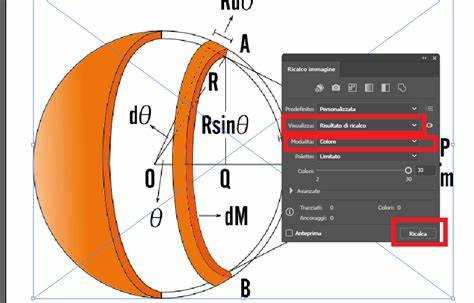
Для сохранения векторного изображения в CorelDRAW необходимо правильно настроить параметры экспорта. Это позволит сохранить все особенности дизайна и избежать потери качества при переносе в другие форматы.
1. Выбор формата
Для сохранения векторных изображений чаще всего используются форматы SVG, EPS и PDF. Каждый из них подходит для различных целей: SVG – для использования в веб-дизайне, EPS – для печати, а PDF – для общего обмена файлами и сохранения точности векторных данных.
2. Настройка параметров экспорта
При экспорте в CorelDRAW важно учитывать следующие параметры:
- Цветовая модель: для сохранения точных цветов используйте RGB для цифровых приложений и CMYK для печати.
- Точность векторных данных: в разделе «Параметры» установите значение «Высокая точность» для сохранения мельчайших деталей изображения.
- Интерпретация шрифтов: убедитесь, что шрифты конвертируются в кривые, чтобы избежать несовместимости при открытии файла на других устройствах.
3. Дополнительные параметры
При экспорте в формате SVG полезно указать «Поддержку CSS» для сохранения стилей в отдельных файлах, что упрощает работу с веб-графикой. Для формата EPS следует отключить «Сжатие» для обеспечения максимальной точности данных.
4. Советы для PDF
При экспорте в PDF активируйте опцию «Сохранить векторные графики». Это сохранит все элементы изображения как векторные, не теряя качество при масштабировании. Убедитесь, что выбран параметр «Совместимость с Acrobat 5 (PDF 1.4)» или выше для лучшей поддержки векторных данных.
Как избежать потери качества при сохранении в векторе
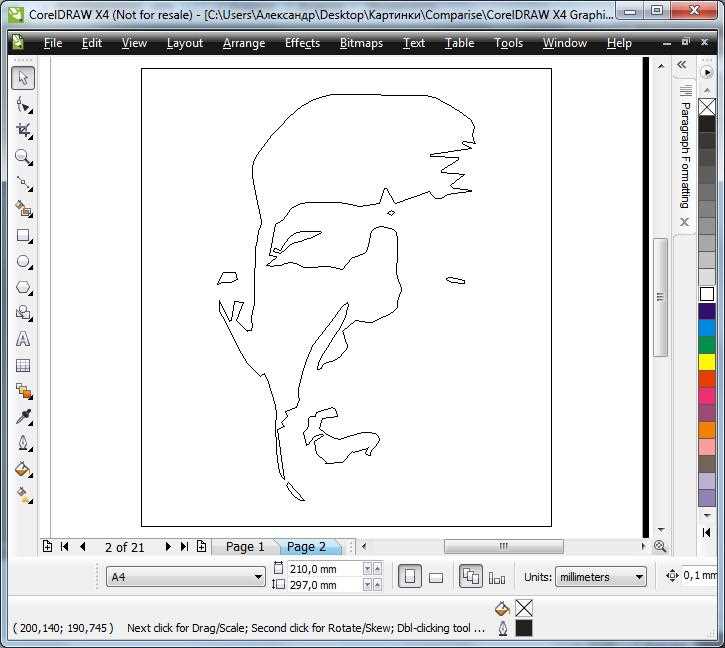
При сохранении изображения в векторном формате важно соблюдать несколько ключевых принципов, чтобы избежать потери качества. Во-первых, сохраняйте оригинальные векторные объекты без растрирования. Избегайте использования эффектов, таких как тени или текстуры, которые могут быть растеризованы при сохранении, если они не поддерживаются векторным форматом.
Во-вторых, выберите подходящий векторный формат. Форматы, такие как .SVG, .EPS и .AI, предназначены для сохранения векторной информации без потери качества. Форматы, которые компрессируют данные (например, .PDF с растеризацией), могут снизить качество изображения.
Если используется растровая графика в векторном проекте (например, изображение JPEG или PNG), убедитесь, что оно вставляется как объект, а не как фон. Это предотвратит его перерасчет в процессе сохранения векторного формата, что может привести к потере четкости и резкости.
Обратите внимание на опции сохранения. В CorelDRAW, например, есть настройки экспорта, которые могут влиять на качество. Убедитесь, что вы выбрали режим, который сохраняет все элементы как векторные объекты, исключая любые автоматические преобразования в растровую графику.
При экспорте в формат SVG, используйте опцию «Без сжижения» или «Минимизация», чтобы избежать ненужной потери данных. В противном случае это может привести к искажению оригинальной геометрии объектов.
Использование слоев для улучшения качества векторных изображений
Слои в CorelDRAW играют ключевую роль в организации и улучшении качества векторных изображений. Это позволяет эффективно работать с различными элементами композиции, упрощая редактирование и улучшая визуальную четкость. Для оптимизации работы с векторной графикой важно правильно управлять слоями.
Основные преимущества использования слоев:
- Разделение объектов: Каждый элемент композиции можно разместить на отдельном слое, что упрощает редактирование и улучшает точность. Например, текст, графика и фон могут быть на разных слоях, что позволяет быстро вносить изменения.
- Управление видимостью: С помощью слоев можно скрывать или отображать отдельные элементы, что полезно при работе с сложными изображениями. Это помогает сосредоточиться на конкретных частях изображения без лишних отвлечений.
- Облегчение работы с масками и эффектами: Маски и эффекты применяются только к выбранному слою, что дает возможность аккуратно настраивать их, не влияя на другие элементы.
Рекомендации для улучшения качества векторных изображений с использованием слоев:
- Используйте слои для различных типов объектов: Разделяйте элементы изображения на отдельные слои: текст, графика, фоны и элементы декора. Это улучшает управляемость и позволяет быстрее вносить изменения.
- Правильное именование слоев: Давайте каждому слою осмысленные имена, чтобы быстрее ориентироваться в проекте и не запутаться при работе с множеством объектов.
- Работа с прозрачностью: При использовании прозрачных элементов на отдельных слоях можно добиться более чистого и качественного изображения, а также улучшить внешний вид сложных композиционных эффектов.
- Использование режима «Слой с маской»: Это позволяет создавать сложные эффекты, такие как тени и градиенты, не изменяя остальные элементы изображения.
- Ограничьте количество слоев: Избегайте излишнего разбиения на слои, так как это может привести к перегрузке проекта и уменьшению его производительности. Создавайте только те слои, которые действительно необходимы.
Правильная организация слоев позволяет не только улучшить визуальное качество, но и ускорить процесс редактирования. Это особенно важно для сложных и детализированных векторных изображений, где каждое изменение требует точности и контроля.
Сохранение с учетом совместимости с другими программами
При сохранении векторных изображений в CorelDRAW важно учитывать совместимость с другими графическими программами, чтобы обеспечить их корректное отображение и редактирование. CorelDRAW поддерживает несколько форматов, которые обеспечивают максимальную совместимость с популярными приложениями, такими как Adobe Illustrator, Inkscape и другие.
Для сохранения изображения в формате, универсально поддерживаемом другими программами, следует использовать форматы, такие как SVG, EPS и PDF. Эти форматы сохраняют векторные элементы и позволяют работать с файлами на разных платформах без потери качества.
При сохранении в формате SVG рекомендуется внимательно настроить параметры экспорта, такие как выбор версии SVG, оптимизация для различных устройств (например, для мобильных или десктопных приложений) и включение всех шрифтов в файл. Это гарантирует, что изображение будет выглядеть одинаково на всех платформах.
Для формата EPS важно учитывать версию постскрипта, поскольку старые версии могут не поддерживать некоторые новые функции, используемые в CorelDRAW. Выбирайте EPS с минимальной совместимостью, например, EPS Level 3, чтобы избежать проблем при открытии файла в старых версиях других графических редакторов.
При сохранении в формате PDF следует настроить параметры для сохранения векторных данных без конвертации их в растровые изображения, а также установить параметры для обеспечения работы с прозрачностью и шрифтами. Важно выбирать опцию «Сохранить векторные данные» и отключать опцию «Растрировать» для объектов с прозрачностью.
Кроме того, для улучшения совместимости можно использовать промежуточные форматы, такие как AI (Adobe Illustrator) или DXF (для работы с CAD-программами), чтобы передать изображение в приложение, которое не поддерживает прямое открытие файлов CorelDRAW.
Не забывайте проверять результаты сохранения на разных устройствах и в разных программах, чтобы убедиться, что изображение сохраняет все векторные данные и выглядит корректно в любом графическом редакторе.
Особенности сохранения изображений с прозрачным фоном в CorelDRAW
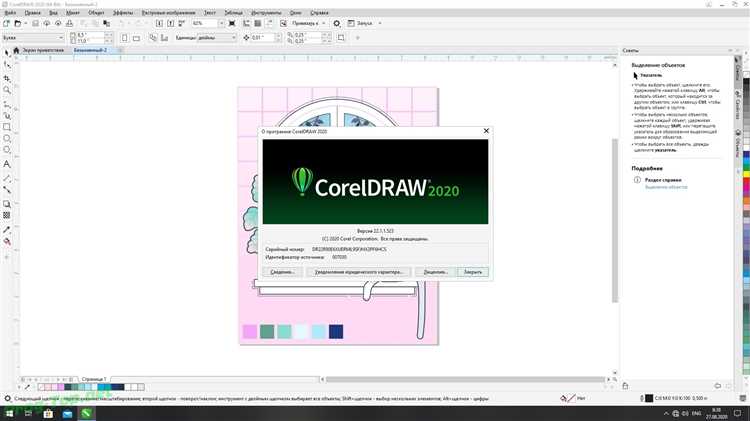
При сохранении изображений с прозрачным фоном в CorelDRAW важно учитывать формат и параметры экспорта. Прозрачность фона поддерживается не всеми типами файлов, поэтому для корректного сохранения изображений с прозрачностью необходимо выбирать соответствующие форматы.
Для работы с прозрачным фоном наиболее подходящими являются форматы PNG и SVG. Они сохраняют прозрачность, в отличие от форматов, таких как JPEG, которые не поддерживают альфа-канал.
Сохранение в формате PNG: В этом формате можно сохранить изображение с полным или частичным уровнем прозрачности. Чтобы экспортировать файл с прозрачным фоном, при сохранении нужно выбрать формат PNG в диалоговом окне «Экспорт». В параметрах экспорта необходимо убедиться, что в настройках цвета фона стоит опция «Прозрачный» (Transparent). Это гарантирует, что прозрачность сохранится при создании файла.
Сохранение в формате SVG: Этот формат используется для векторных изображений и также поддерживает прозрачность фона. Для экспорта в SVG важно убедиться, что объект не имеет заливки с цветом фона, а используется прозрачность. В настройках экспорта SVG нужно активировать опцию «Прозрачный фон», чтобы сохранить нужный результат.
Кроме того, при сохранении изображений с прозрачностью важно учитывать, что некоторые приложения и системы могут по-разному интерпретировать прозрачные области. Поэтому перед использованием файла на других платформах рекомендуется проверять, как изображение отображается в разных редакторах и браузерах.
Для профессиональных дизайнеров, работающих с изображениями, важно помнить, что векторные форматы, такие как AI и EPS, тоже поддерживают прозрачность, но в этих форматах не всегда сохраняются все эффекты и тонкости, характерные для растровых изображений. Таким образом, выбор формата зависит от конечной цели и потребностей в проекте.
Проверка результата: как убедиться, что изображение сохранено правильно
После сохранения изображения в векторном формате в CorelDRAW важно провести несколько проверок, чтобы убедиться в правильности выполнения операции. Первым делом откройте файл в программе, поддерживающей векторные форматы, например, в CorelDRAW или Adobe Illustrator. Если файл открылся без ошибок и графика отображается корректно, это уже хороший знак.
Следующий шаг – убедитесь, что все элементы изображения масштабируемы. Попробуйте изменить размер объекта, не теряя качества. Если изображение остается четким при любом масштабе, то сохранение прошло успешно. В случае, если объекты становятся пиксельными или теряют контуры, значит, в процессе сохранения произошла ошибка, и файл был сохранен в растровом формате.
Также стоит проверить слои и пути. Откройте окно слоев и проверьте, правильно ли отображаются все объекты, и не произошло ли случайного объединения слоев. Векторный формат должен сохранять каждый элемент в отдельности, что дает возможность редактировать каждый путь независимо.
Если сохраняли изображение с прозрачным фоном, откройте файл на фоне другого цвета или изображения, чтобы убедиться, что прозрачность сохраняется корректно. Наличие белых или цветных областей вместо прозрачных может свидетельствовать о проблемах с сохранением альфа-канала.
Используйте инструмент «Проверка путей». В CorelDRAW существует функция проверки целостности путей и объектов. Она поможет выявить скрытые ошибки, такие как незакрытые контуры или некорректные соединения объектов. Если такие ошибки есть, их нужно исправить до сохранения финальной версии.
Наконец, всегда сравнивайте файл с исходным изображением. Если в процессе сохранения произошли изменения, такие как искажения или потеря деталей, это признак того, что формат был выбран неправильно или возникли проблемы при экспорте.
Вопрос-ответ:
Как сохранить изображение в векторном формате в CorelDRAW?
Чтобы сохранить изображение в векторном формате в CorelDRAW, нужно выполнить несколько простых шагов. Сначала откройте документ с нужным изображением. Затем перейдите в меню «Файл» и выберите пункт «Сохранить как». В открывшемся диалоговом окне укажите формат сохранения. Для векторных изображений обычно используется формат .CDR, но можно выбрать и другие, например, .SVG или .EPS. Убедитесь, что выбран нужный формат, и нажмите «Сохранить».
Какие форматы подходят для сохранения векторных изображений в CorelDRAW?
В CorelDRAW можно сохранить векторное изображение в нескольких популярных форматах. Это, прежде всего, .CDR (родной формат CorelDRAW), а также .SVG (для использования в веб-дизайне), .EPS (для обмена данными с другими графическими редакторами), .AI (формат Adobe Illustrator), .PDF (для сохранения документа с векторной графикой) и другие. Выбор формата зависит от того, где и как будет использоваться изображение.
Почему векторное изображение в CorelDRAW не сохраняется в нужном формате?
Если векторное изображение не сохраняется в нужном формате, это может быть связано с несколькими проблемами. Во-первых, убедитесь, что выбран правильный формат сохранения в диалоговом окне «Сохранить как». Во-вторых, проверьте, не содержит ли изображение растровых элементов, которые могут быть несовместимы с выбранным форматом. Иногда, если векторное изображение слишком сложное, программа может не поддерживать сохранение в выбранном формате. В таком случае попробуйте упростить изображение или выбрать другой формат.
Как избежать потери качества при сохранении векторного изображения в CorelDRAW?
Чтобы избежать потери качества при сохранении векторного изображения в CorelDRAW, следите за несколькими моментами. Во-первых, выбирайте формат, поддерживающий сохранение всех векторных данных, например, .CDR или .SVG. Во-вторых, перед сохранением убедитесь, что изображения не содержат растровых элементов, так как они могут привести к ухудшению качества. Также в диалоговом окне сохранения можно настроить параметры качества, особенно для форматов, таких как .EPS или .PDF.
Как сохранить изображение в CorelDRAW без изменений, чтобы использовать его в других программах?
Чтобы сохранить изображение в CorelDRAW без изменений для использования в других программах, нужно выбрать формат, который сохраняет все векторные элементы и их точные параметры. Лучше всего для этого подходит формат .SVG или .EPS, так как они поддерживают векторную графику и могут быть открыты в большинстве графических редакторов. Для этого откройте меню «Файл», выберите «Сохранить как», выберите нужный формат и укажите параметры, если это необходимо.
Как сохранить изображение в векторном формате в CorelDRAW?
Чтобы сохранить изображение в векторном формате в CorelDRAW, необходимо выбрать команду «Сохранить как…» из меню «Файл». В открывшемся окне выбора формата нужно выбрать нужный векторный формат, например, CDR (стандартный формат CorelDRAW) или EPS. Важно убедиться, что изображение не содержит растровых элементов, так как они не будут сохранены в виде вектора. В случае необходимости, перед сохранением можно использовать функцию «Преобразовать в кривые», чтобы все элементы изображения стали векторными. После этого нажмите «Сохранить» и выберите параметры, которые вам подходят для дальнейшего использования изображения.






